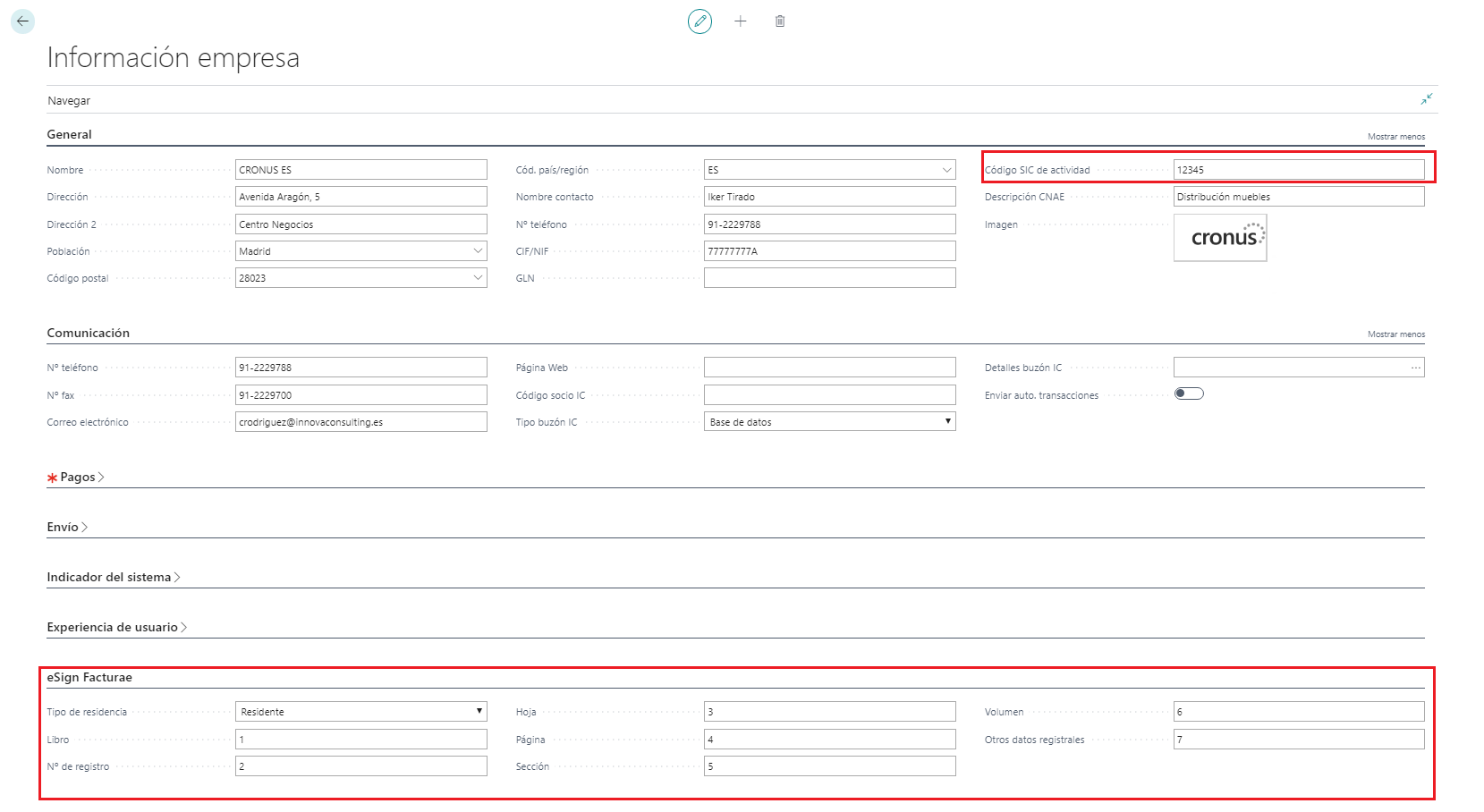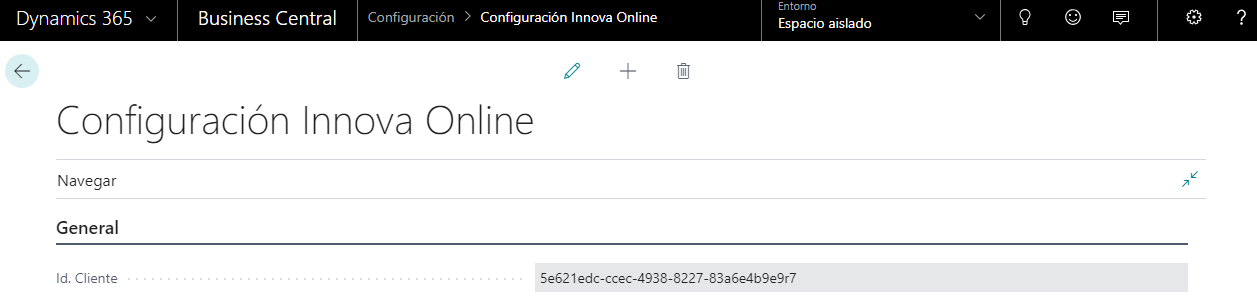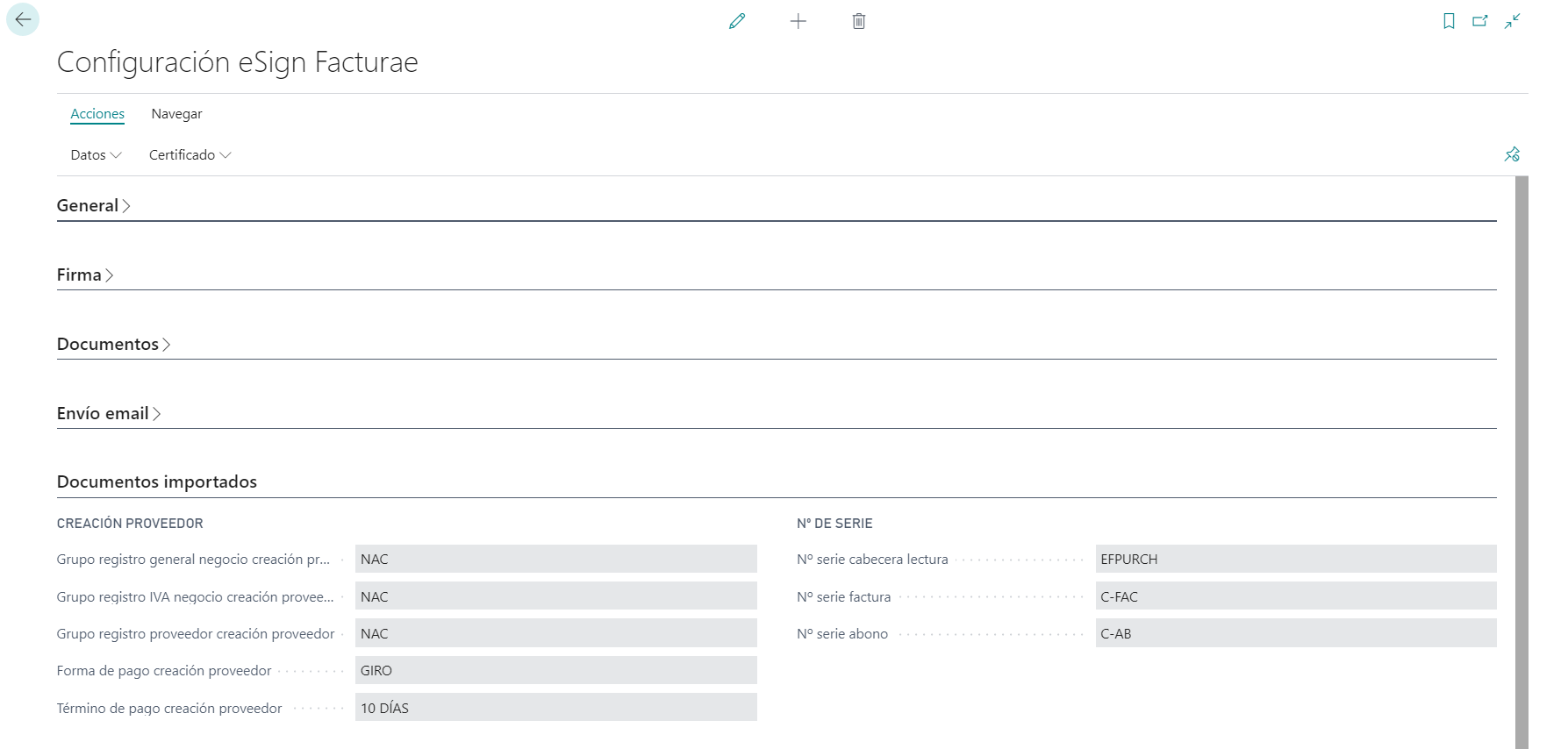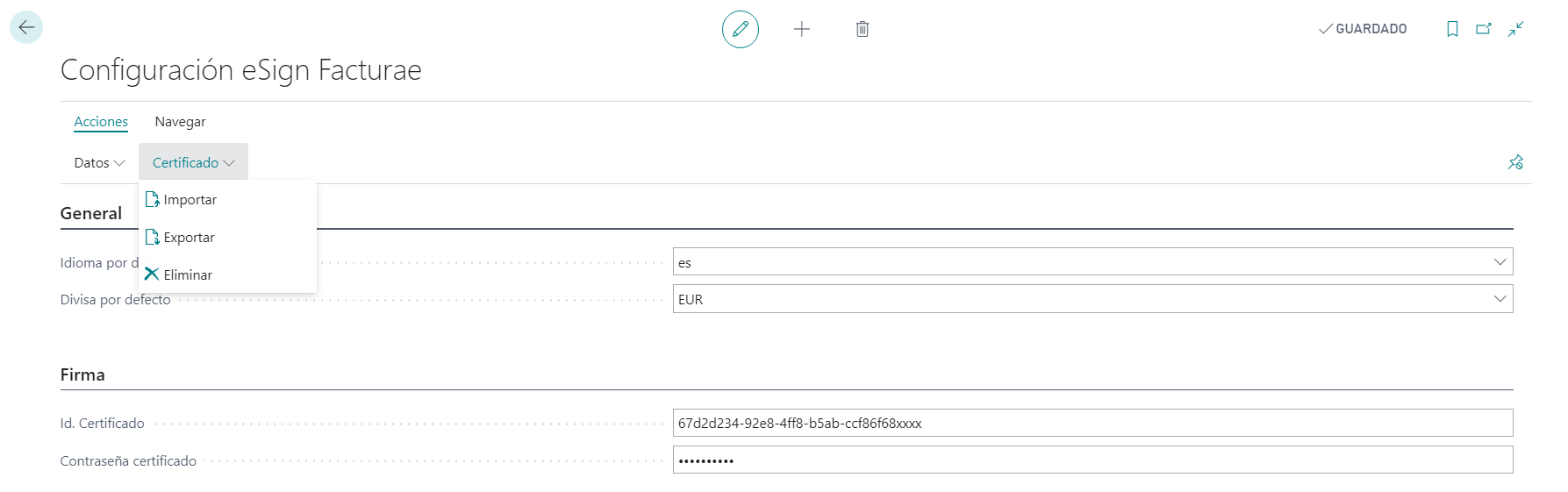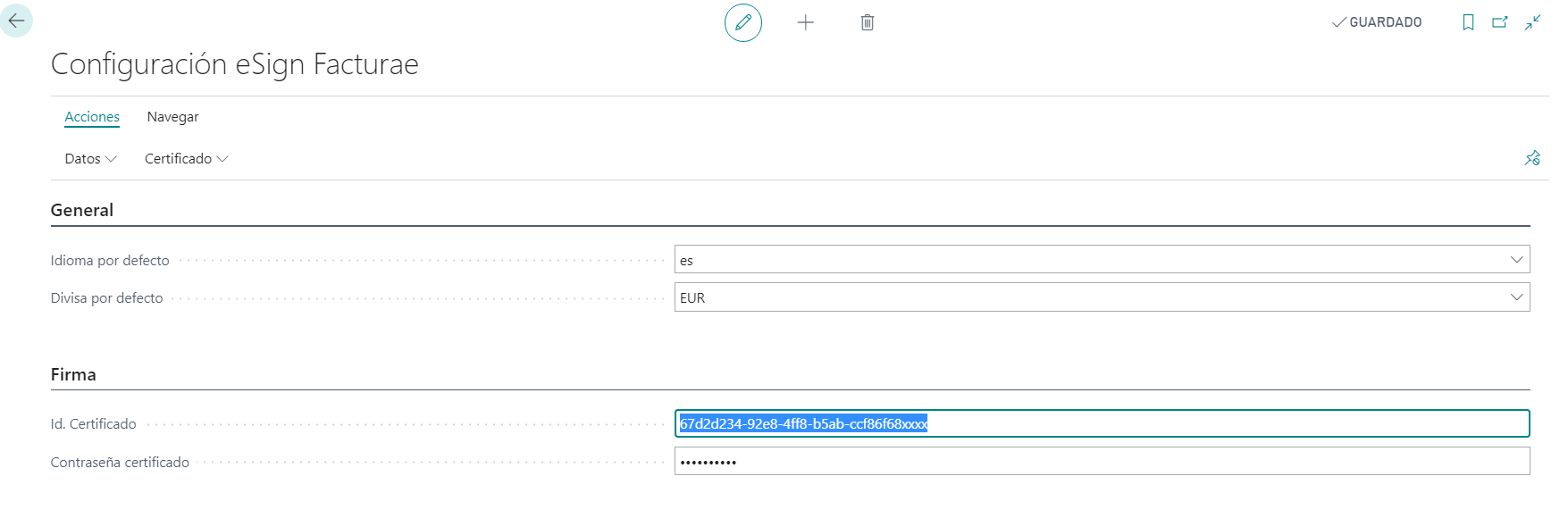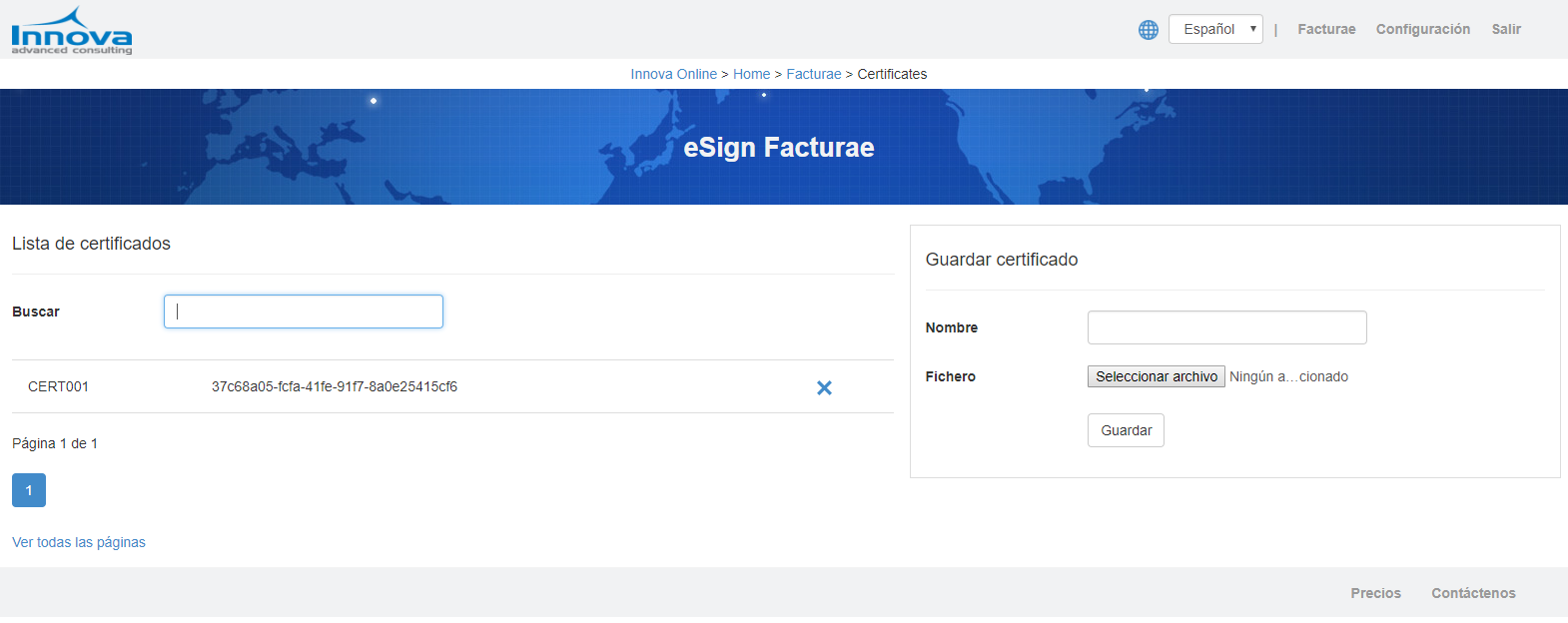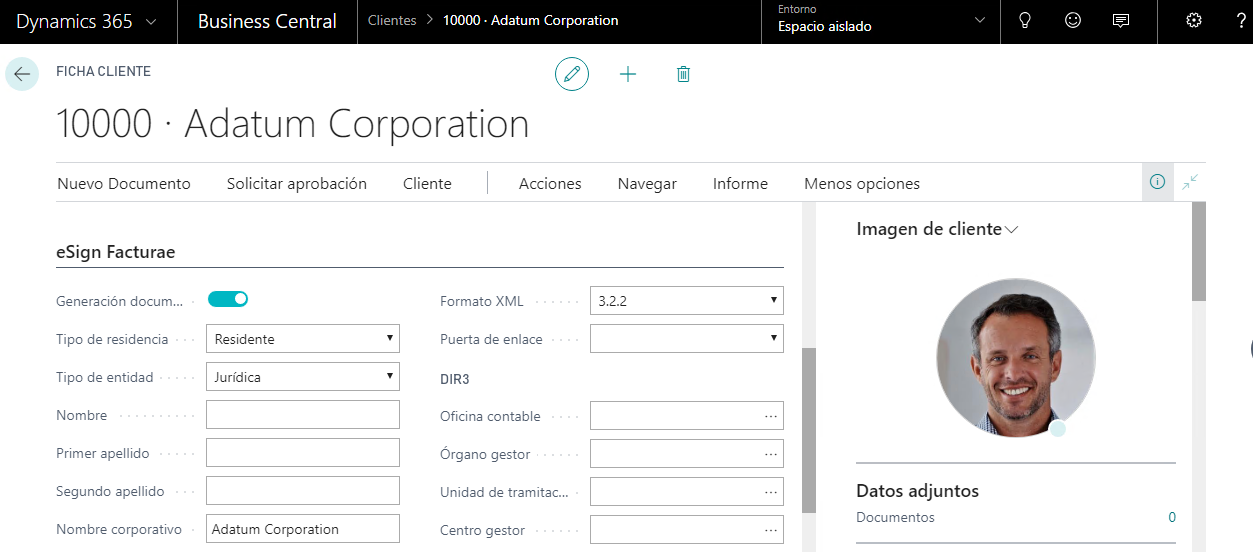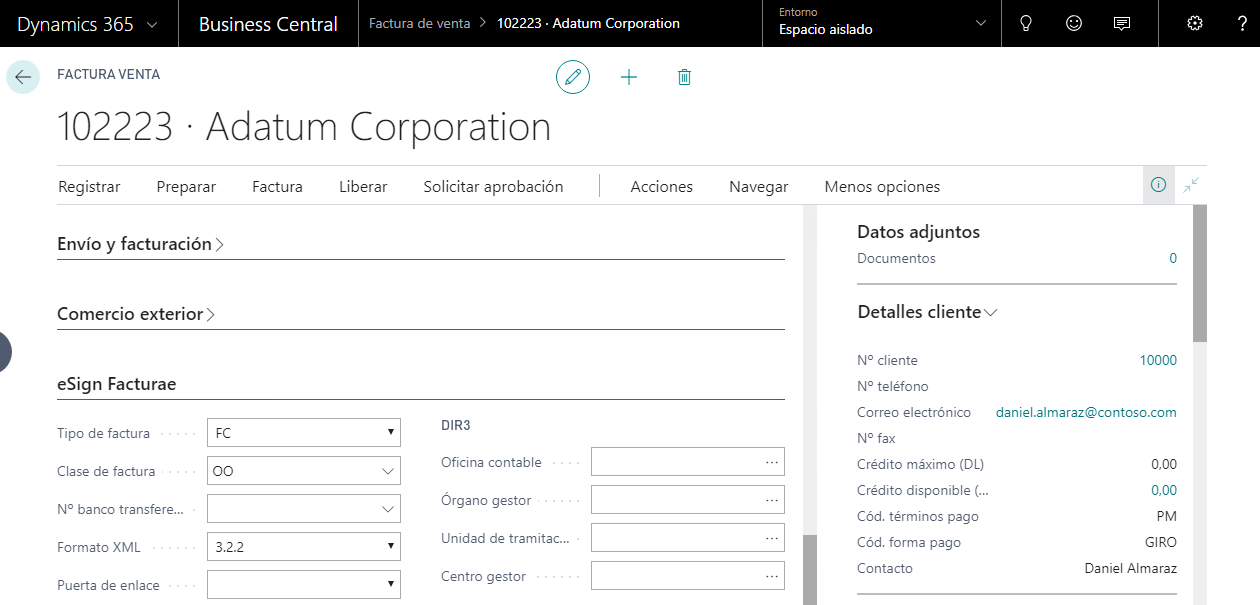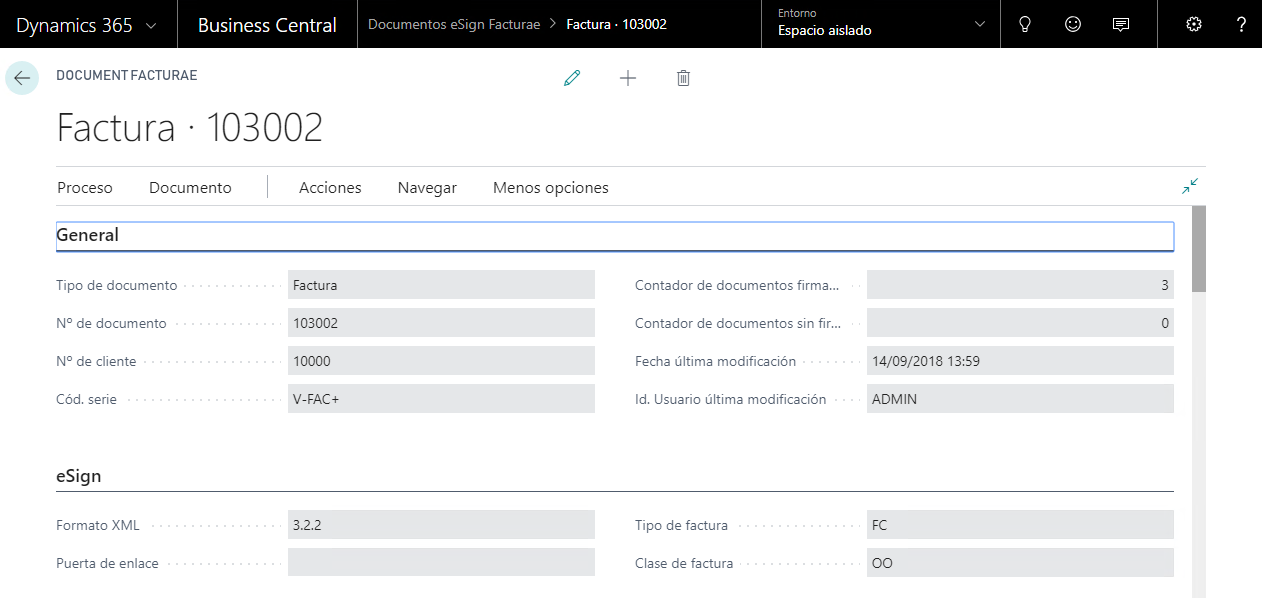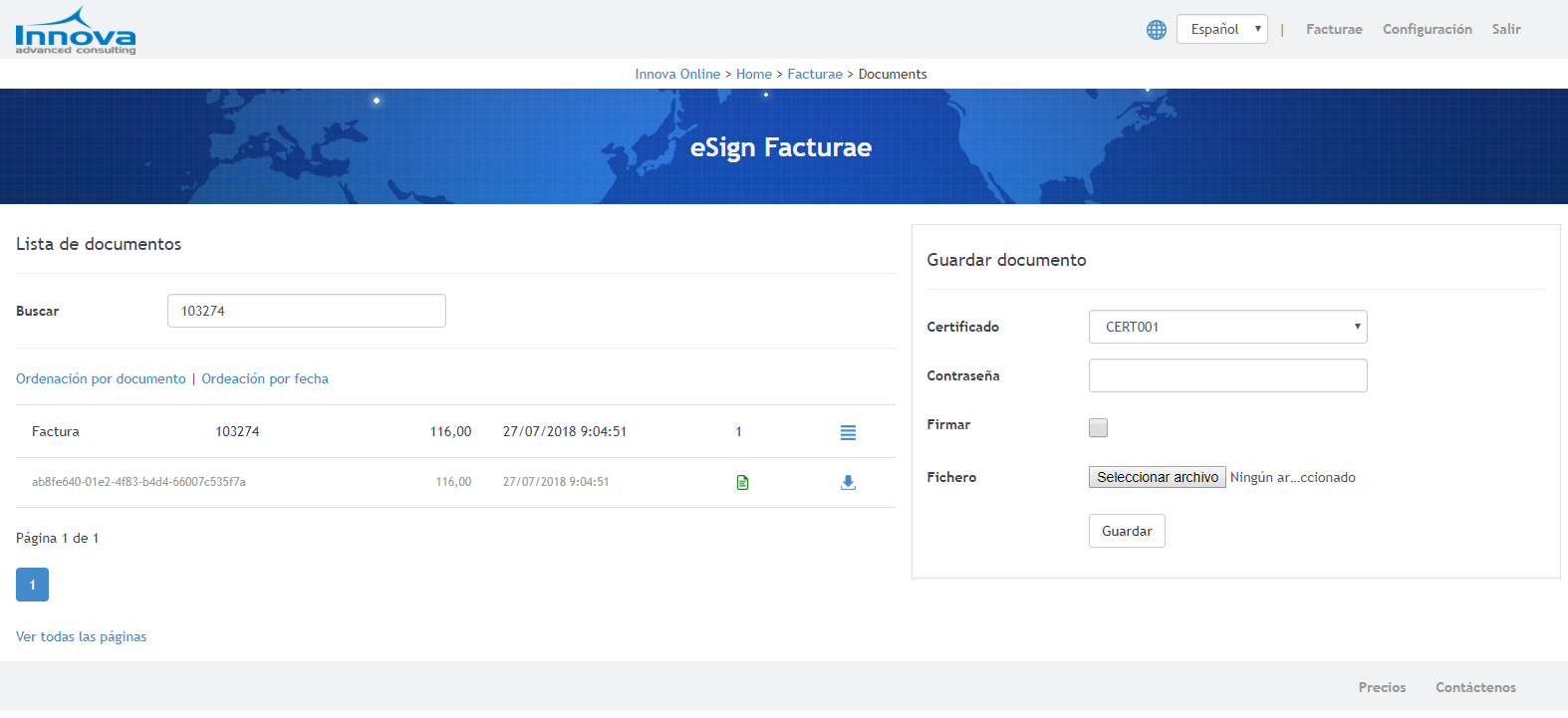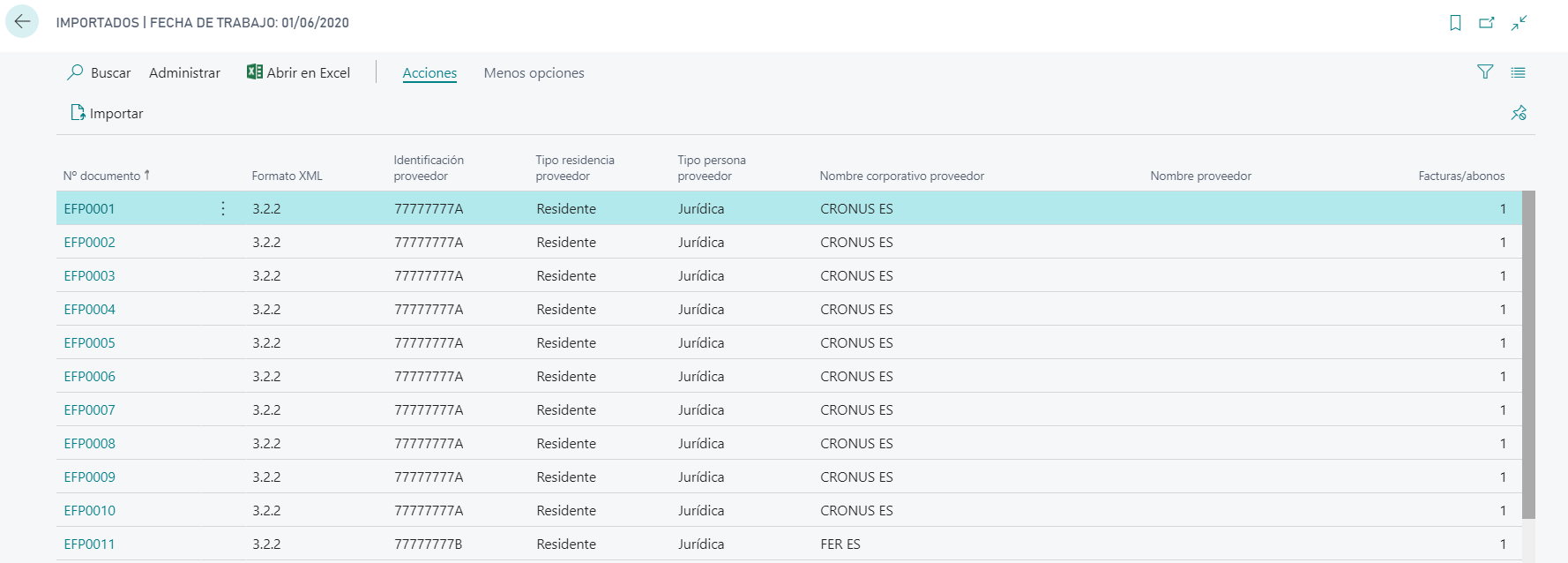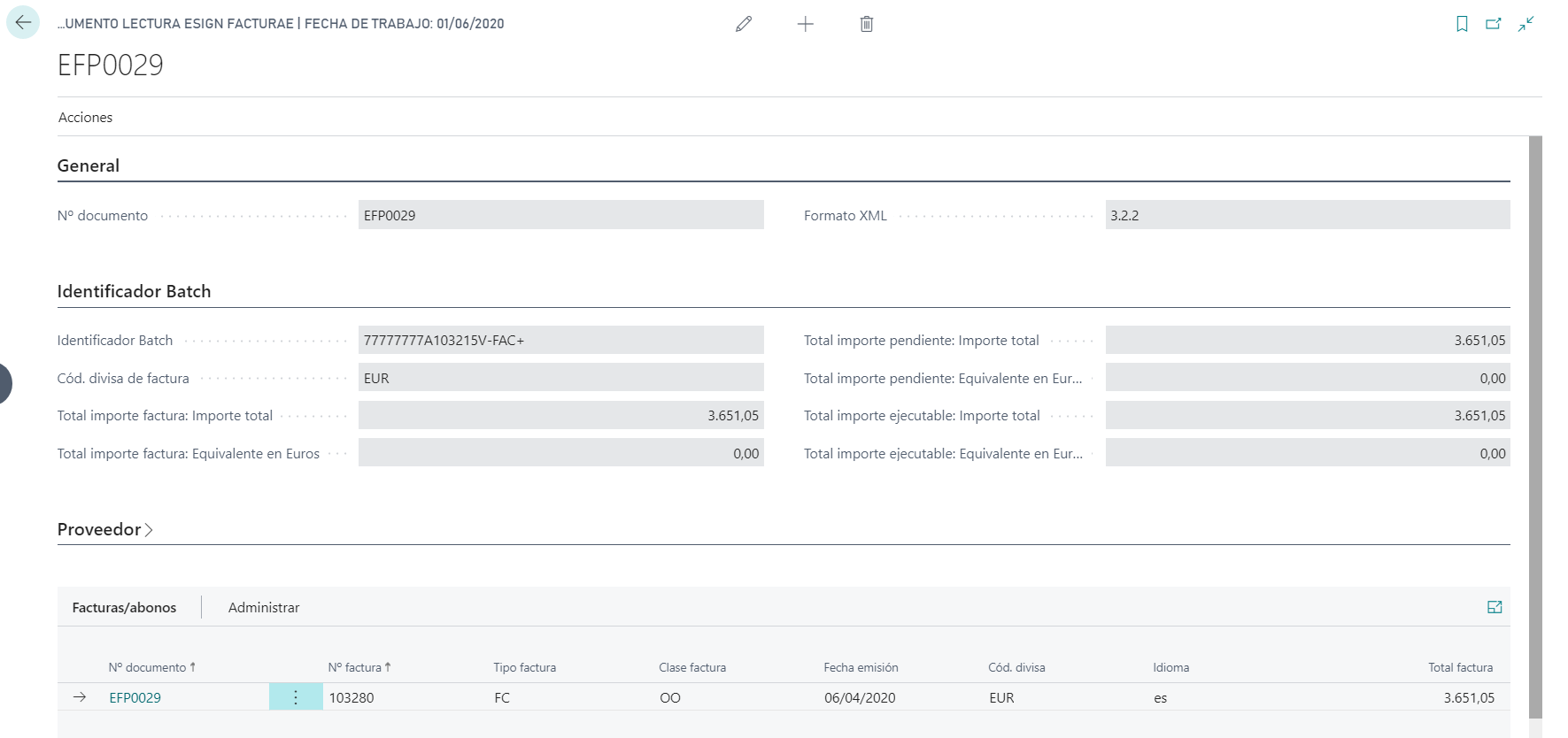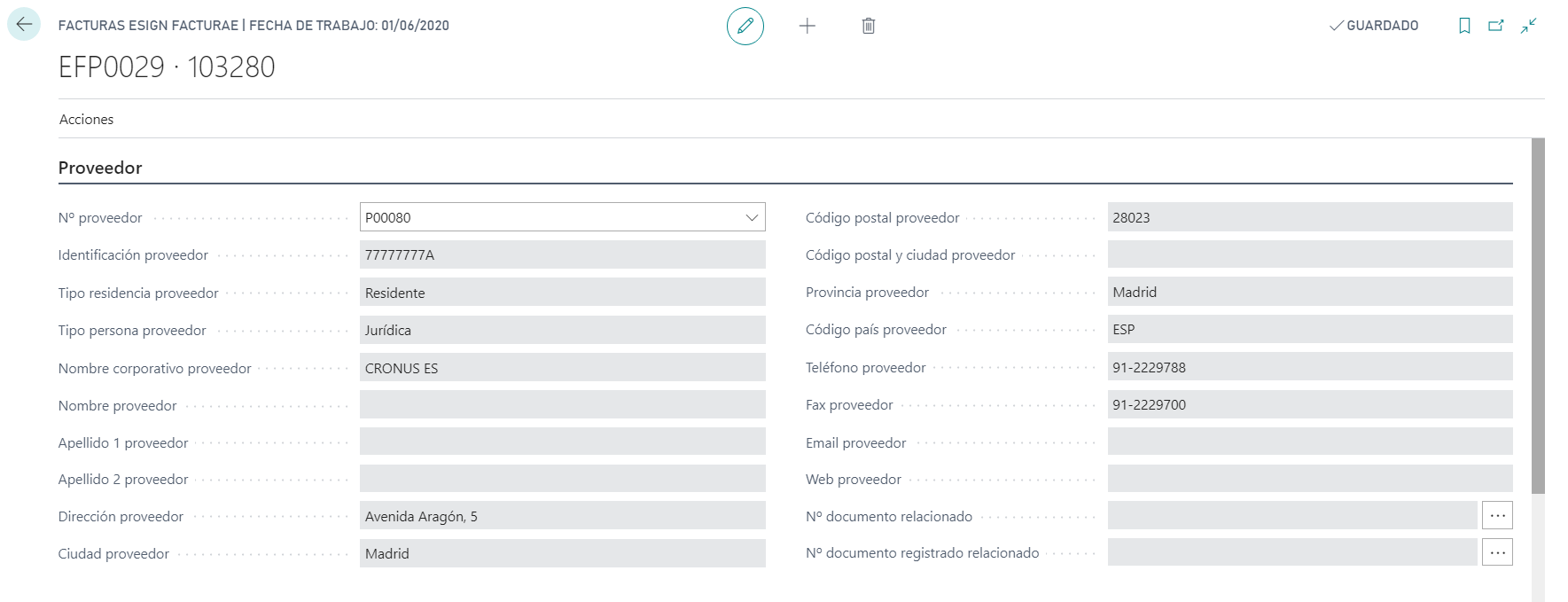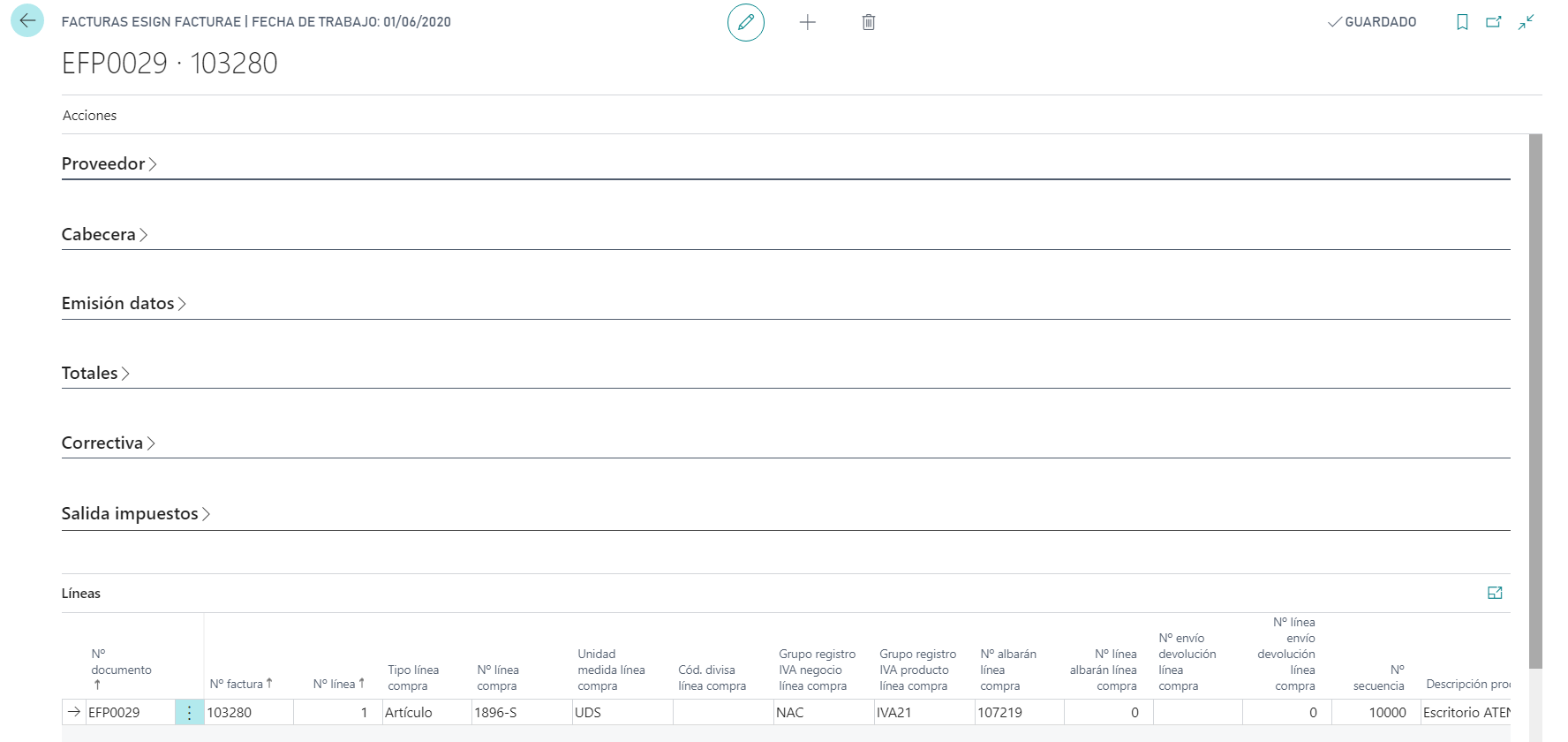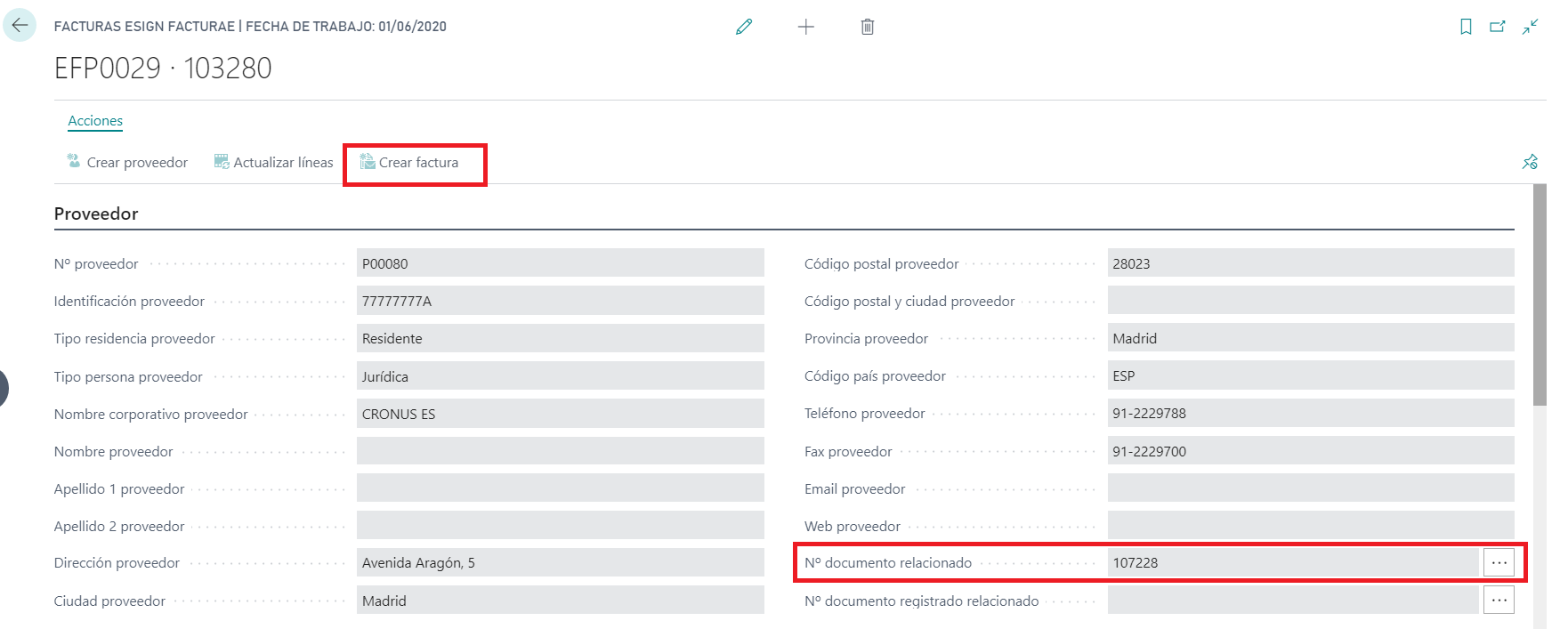Usabilidad
Una vez configurada la solución eSign Facturae en Dynamics 365 Business Central y dado de alta en el portal Innova Online, se puede empezar a utilizar la aplicación. Aquí se verá la usabilidad desde Dynamics 365 Business Central.
Configuración información de empresa
Para la generación de los documentos XML, es necesario indicar datos registrales de la empresa. Estos se configuran a nivel de empresa. El código SIC de actividad es utilizado como código CNAE y el resto de datos registrales está en la sección eSign Facturae.
Configuración Innova Online
Para poder realizar la firma digital del documento XML (factura o abono), es necesario tener configurado el cliente suscrito al portal Innova Online.
Configuración eSign Facturae
En la configuración Facturae se define la forma de procesar los documentos y que hacer con ellos una vez procesados. Se puede configurar si se realiza la firma de los documentos al registrar facturas/abonos, que acciones se pueden hacer con los documentos una vez registrados y la plantilla de correo electrónico utilizada para enviar información a los clientes. Además, desde la configuración de Facturae se accede a las distintas configuraciones como códigos Facturae, oficinas DIR3, divisas, idiomas, etc.
Para configurar la importación de documentos es necesario indicar los datos para crear los proveedores y los números de serie de los documentos importados, así como de las facturas y abonos que se crearán a partir de los documentos importados.
Es necesario tener un certíficado digital válido. Este puede estar configurado en el portal Innova Online o bien estar guardado en Dynamics 365 Business Central. Ambas opciones pueden configurarse desde la configuración de eSign.
Para usar el certificado configurado en Dynamics 365 Business Central, será necesario importarlo dentro del sistema. Esta es la opción prioritaria, prevalece si existe un certificado guardado en el sistema, antes que configurado en el portal Innova Online.
En el caso de no tener un certificado guardado en el sistema, se deberá configurar. Para ello, es necesario tenerlo en el portal Innova Online y utilizar su identificador en el sistema.
Los certificados que se guardan en el portal Innova Online, deben guardarse desde el mismo portal, seleccionando el fichero desde el equipo.
Clientes
Para que la solución eSign Facturae genere documentos XML, es necesario que los clientes estén configurados para ello, de lo contrario, el proceso de registro de facturas/abonos, no generará documentos Facturae. Entre otros campos, es necesario indicar tipo de residencia, tipo de entidad, formato Facturae, etc.
Generación de un documento firmado digitalmente al registrar un documento de venta
La generación de documentos se realiza de varias formas: al registrar una factura/abono de venta, desde una factura/abono de venta que no ha registrado documento o bien desde el mismo documento.
Factura de venta
El proceso de generación de documentos a partir de registro de factura/abono de venta consiste en los siguientes pasos: Generación de la entidad Documento, generación del XML a partir de la entidad Documento y almacenaje de documento y/o envío de correo electrónico al cliente.
Registro de factura de venta
Al crear una factura de venta para un cliente configurado para utilizar la solución, se rellenan de forma automática ciertos campos configurados a nivel de cliente. Además, se rellenan campos al ser factura o abono.
Almacenaje de documento
Una vez generado el documento, se puede descargar, enviar por correo electrónico al cliente o eliminarlo. La acción de eliminar, elimina el documento XML guardado, no la entidad documento.
Un documento puede generarse tantas veces como se quiera, aunque cada documento está asociado a una única factura/abono de venta. Existe un contador de documentos firmados y sin firmar que son guardados en el portal Innova Online. El número de documentos que pueden realizarse viene marcado por el plan contratado en el portal Innova Online.
Importación de un documento con formato Facturae
Esta funcionalidad permite importar documentos con formato Facturae para crear facturas/abonos de compra a partir de estos.
Para importar un documento debemos acceder a la lista de documentos importados y ejecutar la acción Importar. Esta acción solicita al usuario un archivo en formato XML a partir del cual se creará el documento importado.
El documento importado tiene los datos del archivo XML y este puede tener varias facturas/abonos. Por cada una de ellas se puede crear una factura/abono en el sistema, aunque para ello se requiere rellenar ciertos datos a nivel de cabecera y líneas.
Los datos a rellenar son el proveedor, que puede ser obtenido automáticamente en función de los datos el archivo, o bien puede ser creado a partir de estos datos. Además, hay que indicar datos de las líneas como tipo de línea, número, grupos contables, etc. Al igual que el proveedor, estos datos pueden obtenerse de forma automática o rellenarlos manualmente.
Creación factura a partir de documento importado
Una vez están todos los datos rellenos, podemos proceder a crear la factura desde la acción Crear factura. Esta acción creará una factura y rellenará el campo Nº documento relacionado, desde el cúal, podremos acceder a la factura.